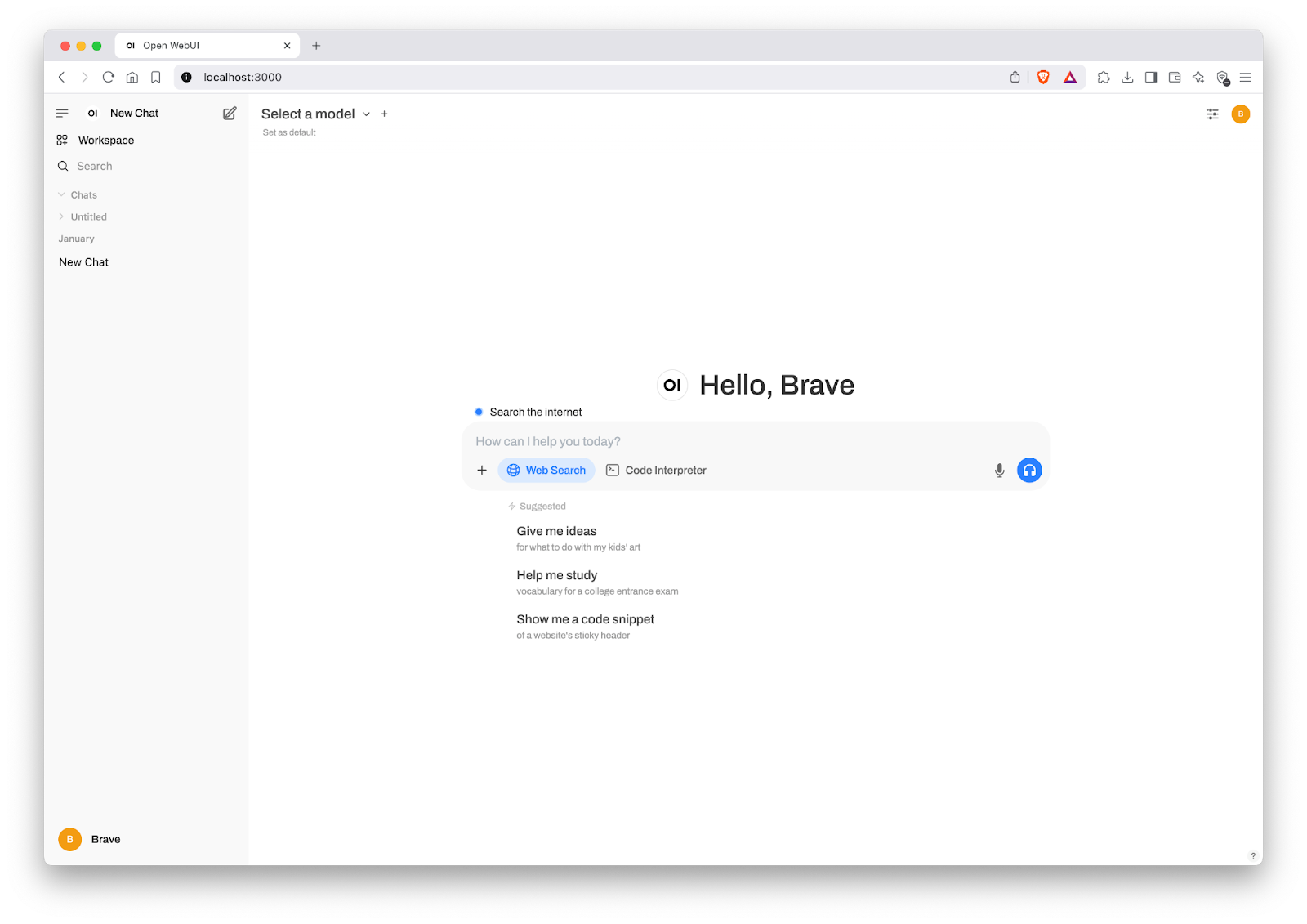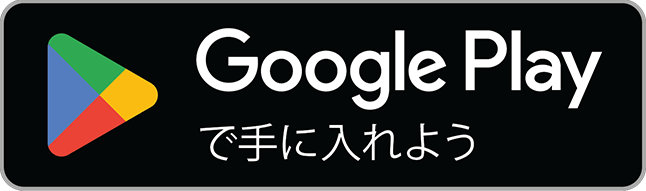Open WebUIでBrave Searchを使う方法
このガイドでは、無料で拡張可能な自己ホスト型AIインターフェースである Open WebUIのデフォルト検索エンジンとしてBrave Searchを有効にするために必要な手順を説明します。 Brave Search APIとOpen WebUIは、どちらもフレームワークやライブラリが迅速に進化し続けています。そのため、最新の情報については常に公式ドキュメントを確認することをおすすめします。
1. Dockerを使ってOpen WebUIをインストールする
公式ドキュメントに従って、Linux、Mac、WindowsのいずれかにOpen WebUIをインストールします: https://docs.openwebui.com/getting-started/quick-start
インストール方法はいくつかありますが、Open WebUIは公式にDockerの使用をサポート、推奨しています。
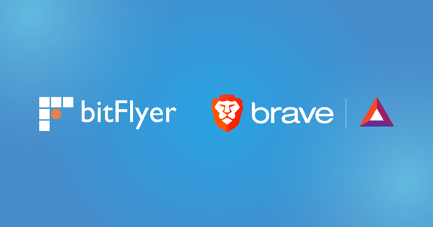
2. ブラウザでWebUIにアクセスする
イメージがインストールされ、Dockerコンテナで実行されたら、ブラウザでhttp://localhost:3000にアクセスします。 当然、ブラウザはBraveの使用をおすすめしますが、主要なブラウザであればどれでも問題はありません。
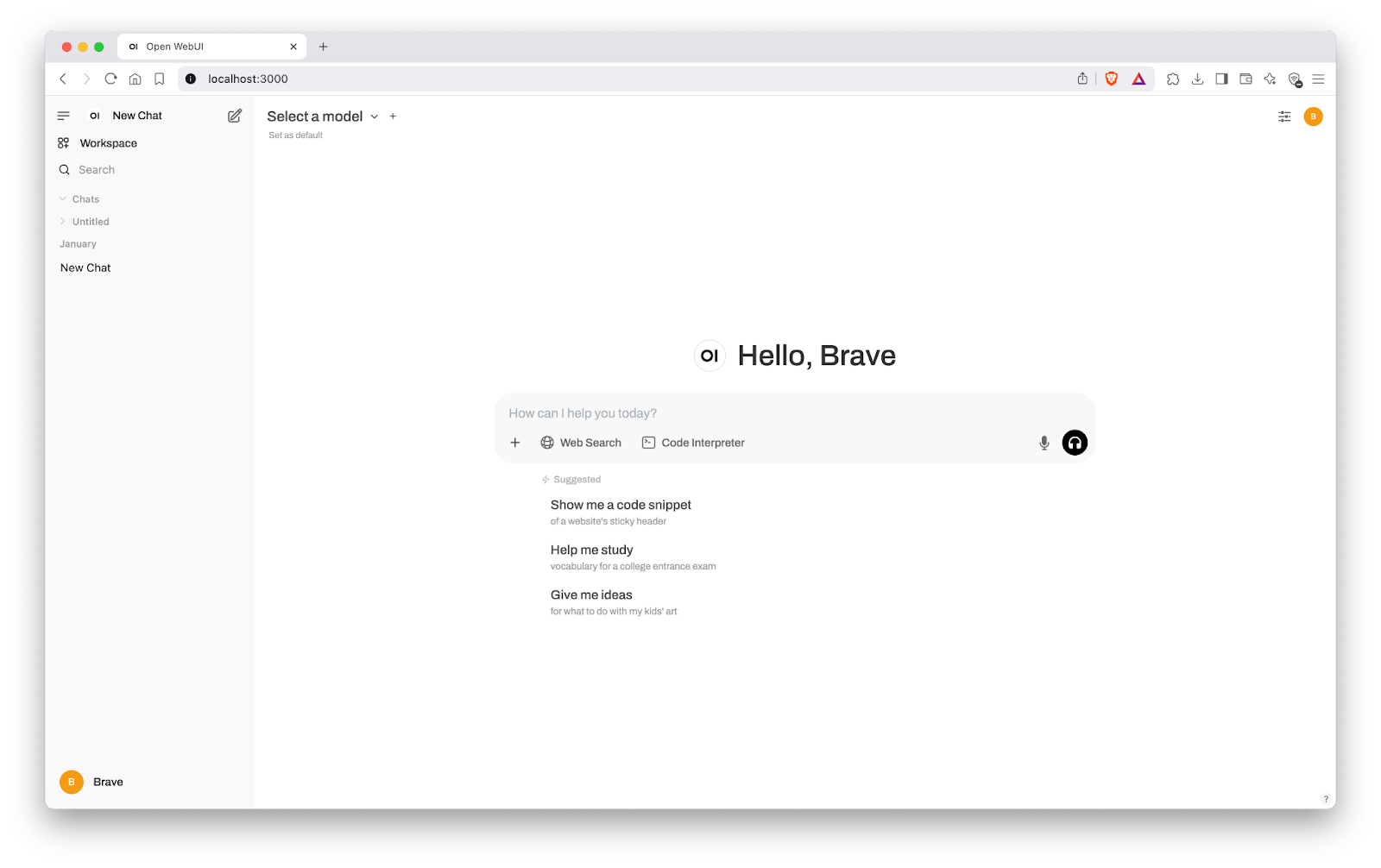
3. サインアップしてBrave Search APIのキーを作成
- Brave Search APIアカウントに登録またはログインします。
- Open WebUIで使用する場合は、ダッシュボードの左側のメニューの “Subscriptions “タブにある “Data for AI “プランのいずれかに登録していることを確認してください。
- 同じメニューから、API keys にアクセスし、Add API Key をクリックして新しいキーを生成します。 ダイアログが表示され、キーに名前をつけて使用する加入中のプランを選択するよう求められます。
注:個人で使用する場合は、通常は無料プラン(2000件の無料クエリ)で十分です
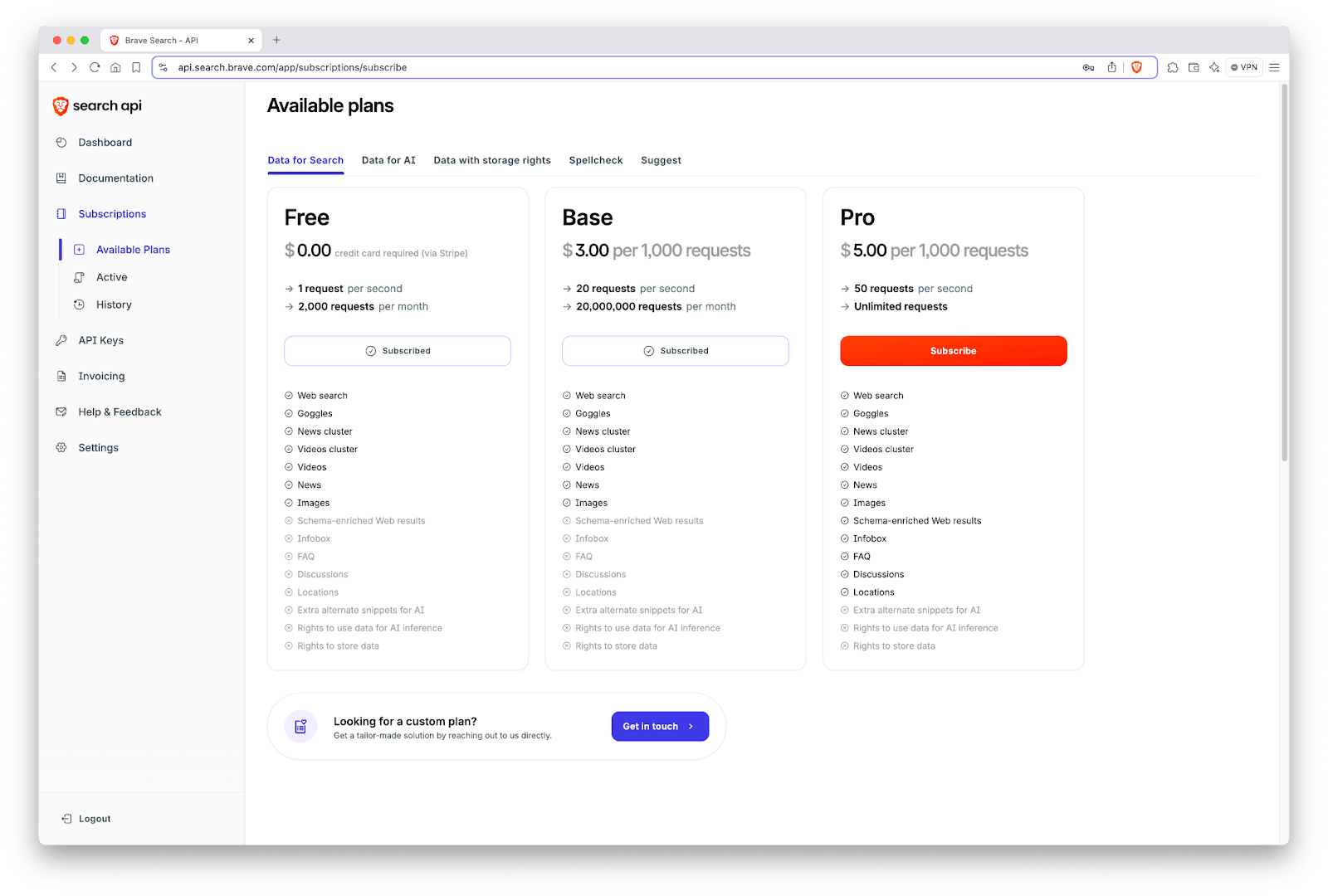
4. Open WebUIにAPIキーを追加する
前述の手順でOpen WebUIにログインし、http://localhost:3000/admin/settingsに移動します。
次に、左側のレールで、オプションリストから**“Web Search”**を選択します。
画面の右側の “Enable Web Search” をオンにします。
次に、検索エンジンのリストから、“brave” を選択します。
最後に、Brave Search APIダッシュボードで作成したAPIキーをペーストし、右下の “Save “ をクリックします。
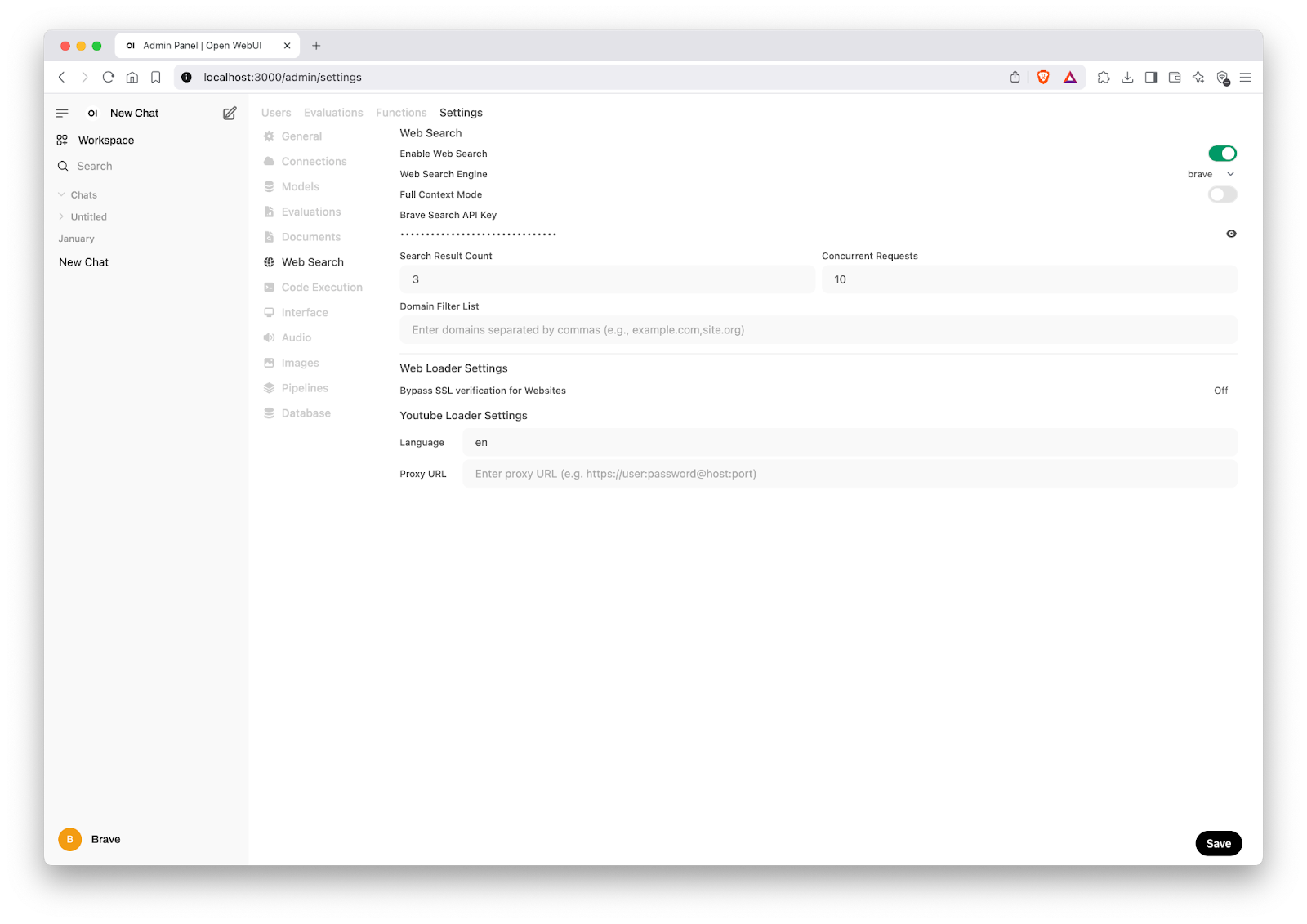
5. 試してみる
注:UIに大規模言語モデル(LLM)が接続されている必要があります。 APIキー経由でホストされたLLMを使用するか、独自のローカルモデルをホストすることもできます。 このガイドではOllamaを使用し、公式ガイドにしたがってOpen WebUIでOllamaをセットアップします。
- 左上の “New Chat” をクリックします。
- チャット/検索バーでプラスボタンを押し、“Web Search” に切り替えます。
- _「ローマ帝国についての面白い豆知識を教えて」_のような質問を入力し、カスタムチャットボットがBrave Searchを使用して回答するのを確認します。